win10下装win7双系统稳定安装的教程
- 分类:Win10 教程 回答于: 2022年01月26日 14:58:00
有网友反映电脑预装的win10系统玩起游戏来不如之前的win7系统流畅,因此想给电脑安装双系统切换使用,但是却不知道安装的教程,所以下面我们就来看看win10下装win7双系统稳定安装的教程,大家一起来看看吧。
1、要安装双系统,首先要为第二个win7系统划分分区,设置为系统磁盘。我们在win10电脑的此电脑图标上右击,选择管理打开。
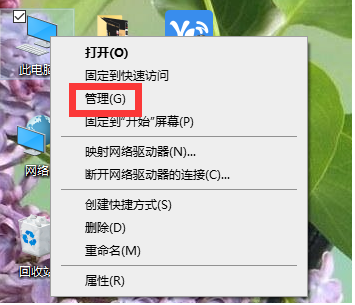
2、在计算机管理窗口中,选择磁盘管理,选中剩余空间较大的分区,鼠标右击并选择“压缩卷”。

3、输入压缩空间量,其大小由接下来要安装的win7系统决定。此处选择安装win7系统,确定压缩空间为50000MB。
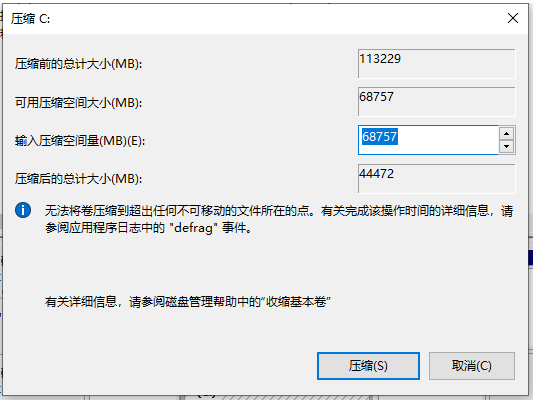
4、完成压缩后会出现新的可用空间。用鼠标右键单击并选择新的简单卷,在向导页上单击下一步来完成创建好分区。
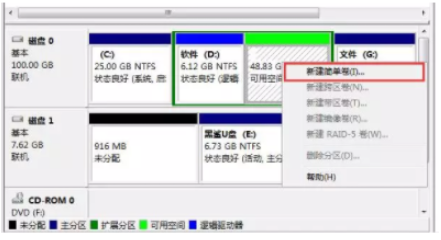
5、接着准备8G或更大容量U盘插入电脑,下载安装小白一键重装系统工具打开,制作U盘启动盘。
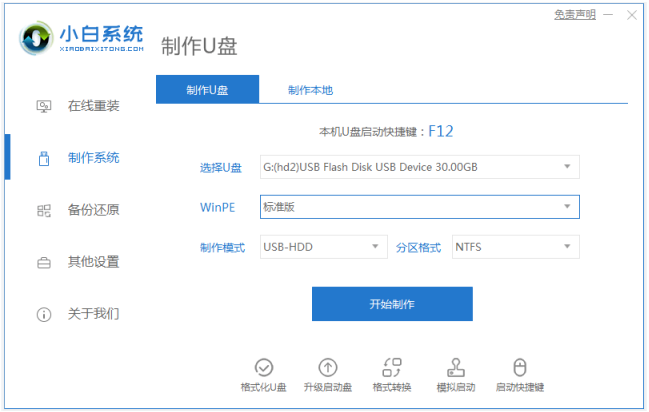
6、把制作好的启动U盘插入要安装的电脑,开机重启电脑按启动热键进入快速启动界面,选择u盘启动进入PE系统。

7、在新建分区上安装第二个win7系统,可以使用pe系统上的小白装机工具来安装。
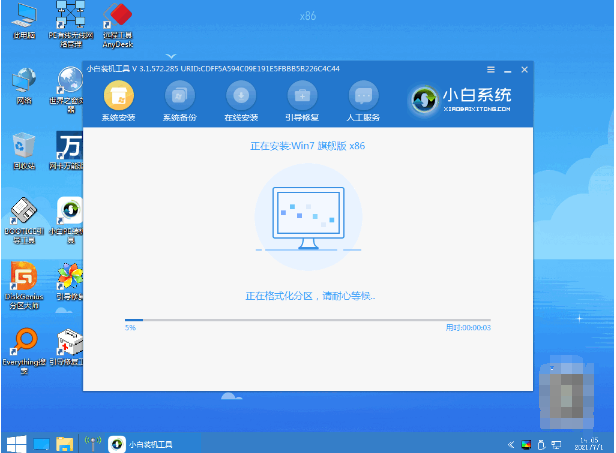
8、等待系统安装完毕,重启电脑。
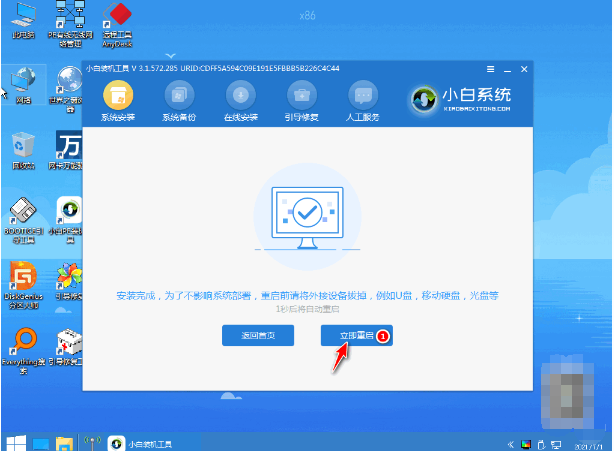
9、重启之后,我们就可以在启动界面选择要运行的系统回车进入使用了。
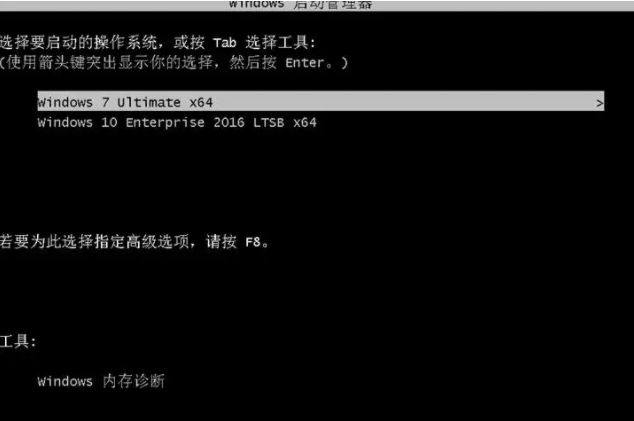
以上就是win10下装win7双系统稳定安装的教程啦,希望能帮助到大家。
 有用
26
有用
26


 小白系统
小白系统


 1000
1000 1000
1000 1000
1000 1000
1000 1000
1000 1000
1000 1000
1000 1000
1000 1000
1000 1000
1000猜您喜欢
- 详谈为什么电脑状态栏点不动了..2021/10/18
- 最简单的xp安装双系统方法2017/07/01
- 图文详解win10镜像安装2019/02/12
- 如何重新安装系统win102022/06/17
- 系统之家32位windows10专业版下载..2021/11/18
- 教你win10重装win7后usb全部失灵怎么..2021/05/29
相关推荐
- 教你电脑密码怎么设置2018/12/03
- 主编教您如何清理电脑垃圾文件..2018/11/19
- 正版WIN10价格要多少钱2022/02/16
- 电脑装32位还是64位系统2019/07/01
- 小白重装系统软件的使用教程..2021/08/25
- 不用u盘重装系统教程2021/08/13

















